Căutați cea mai bună experiență de calendar pe Linux? Nu căuta mai departe decât MineTime. Este o aplicație avansată de calendar pentru Linux, Mac și Windows care oferă funcții robuste, cum ar fi analiza timpului, un asistent încorporat și chiar capacitatea de a sincroniza mai multe servicii de calendar, cum ar fi Outlook, Google Calendar, NextCloud și multe altele.
Instalați MineTime
MineTime este disponibil pentru toate distribuțiile Linux datorită angajamentului remarcabil al dezvoltatorului față de platforma Linux. Mai exact, acceptă Ubuntu, Debian, Arch Linux (neoficial), Fedora, OpenSUSE și AppImage.
Pentru a instala aplicația MineTime pe computerul dvs. Linux, deschideți o fereastră de terminal apăsând Ctrl + Alt + T sau Ctrl + Shift + T de pe tastatură. Apoi, urmați instrucțiunile din linia de comandă care corespund distribuției pe care o alegeți.
Ubuntu
Pentru a instala Calendarul MineTime pe Ubuntu Linux, va trebui să descărcați un fișier de pachet DEB autonom . Motivul pentru care este necesar un pachet DEB descărcabil este că dezvoltatorul aplicației nu are suport direct pentru Ubuntu prin intermediul depozitelor oficiale de software.
Obținerea pachetului DEB se poate face cu comanda wget prin terminal. Folosind comanda de mai jos, începeți procesul de descărcare.
cd /tmp
wget https://github.com/marcoancona/MineTime/releases/download/v1.5.1/MineTime_1.5.1_amd64.deb
După descărcarea pachetului, utilizați comanda dpkg pentru a încărca pachetul pe computerul Ubuntu.
sudo dpkg -i MineTime_1.5.1_amd64.deb
Pentru a finaliza, rulați comanda apt install . Acest lucru va asigura că dependențele sunt îngrijite.
sudo apt install -f
Debian
Dezvoltatorii MineTime nu au un depozit de software dedicat Debian disponibil pentru o instalare ușoară. În schimb, dacă doriți să utilizați aplicația pe Debian, va trebui să utilizați instrumentul wget pentru a descărca un pachet DEB independent.
cd /tmp wget https://github.com/marcoancona/MineTime/releases/download/v1.5.1/MineTime_1.5.1_amd64.deb
După ce pachetul este descărcat, utilizați comanda dpkg pentru a-l încărca pe Debian.
sudo dpkg -i MineTime_1.5.1_amd64.deb
În timpul instalării, este posibil să observați că apar erori în terminal, ceea ce face ca pachetul să nu se instaleze complet. Pentru a remedia acest lucru pe Debian, puteți rula comanda apt-get install .
sudo apt-get install -f
Presupunând că erorile se rezolvă, MineTime este gata să funcționeze pe Debian!
Arch Linux
Pe Arch Linux, MineTime este disponibil pentru instalare în Arch Linux User Repository . Pentru a începe, utilizați comanda Pacman pentru a instala atât pachetele Base-devel, cât și pachetele Git.
sudo pacman -S baza-devel git
Având în vedere că pachetele Git și Base-devel sunt îngrijite, este timpul să folosiți comanda git clone pentru a descărca aplicația de ajutor Trizen AUR. Trizen este esențial de instalat, deoarece face instalarea pachetelor AUR mult mai rapidă. De asemenea, se ocupă automat de dependențe, ceea ce este frumos.
git clone https://aur.archlinux.org/trizen.git
Mutați-vă în folderul Trizen și compilați aplicația folosind makepkg .
cd trizen makepkg -sri
În cele din urmă, după instalarea Trizen, instalați MineTime pe Arch Linux.
trizen -S minetime
Fedora
Dezvoltatorii MineTime au un pachet RPM pe site-ul lor, care este perfect pentru Fedora Linux. Pentru a pune mâna pe el, nu va trebui să utilizați instrumentul de descărcare wget , deoarece managerul de pachete Fedora Linux poate instala pachete direct de pe internet. În schimb, introduceți comanda de mai jos și va fi gata de funcționare.
sudo dnf install https://github.com/marcoancona/MineTime/releases/download/v1.5.1/MineTime-1.5.1.x86_64.rpm -y
OpenSUSE
Utilizatorii OpenSUSE pot instala MineTime prin pachetul RPM disponibil pe site-ul web al dezvoltatorului. Pentru a începe instalarea, deschideți o fereastră de terminal și descărcați fișierul RPM în directorul „/tmp”.
cd /tmp
wget https://github.com/marcoancona/MineTime/releases/download/v1.5.1/MineTime-1.5.1.x86_64.rpm
Folosind managerul de pachete Zypper , instalați fișierul pachetului MineTime RPM.
sudo zypper instalează MineTime-1.5.1.x86_64.rpm
AppImage
Nu aveți o distribuție Linux mainstream? Descărcați MineTime AppImage aici . Apoi, odată descărcat, faceți dublu clic pe el pentru a-l folosi instantaneu!
Configurați MineTime
Configurarea MineTime este destul de ușoară, datorită interfeței sale ușor de înțeles. Pentru ca calendarul să funcționeze pe computerul dvs. Linux, deschideți aplicația căutând „minetime” în meniul aplicației sau scriind „minetime” în lansatorul rapid.
Odată ce aplicația se deschide, urmați instrucțiunile pas cu pas de mai jos pentru a configura calendarul MineTime.
Pasul 1: Citiți ecranul de bun venit MineTime și bifați caseta de lângă EULA, pentru a arăta că acceptați acordul.
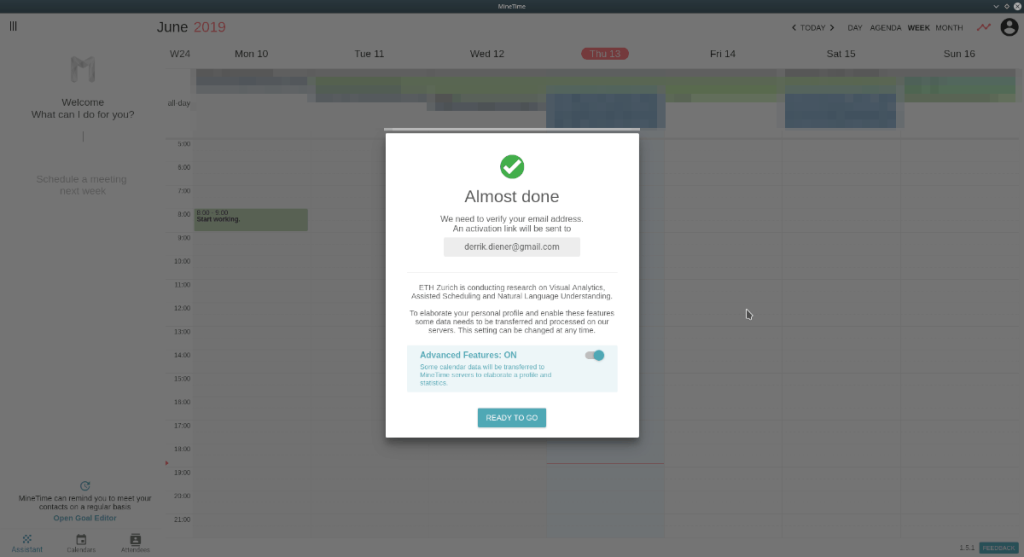
Pasul 2: Priviți lista de servicii de calendar și alegeți-l pe cel pe care doriți să îl adăugați la MineTime. Opțiunile sunt: Exchange, Outlook, MS Office, Google, iCloud și CalDAV.
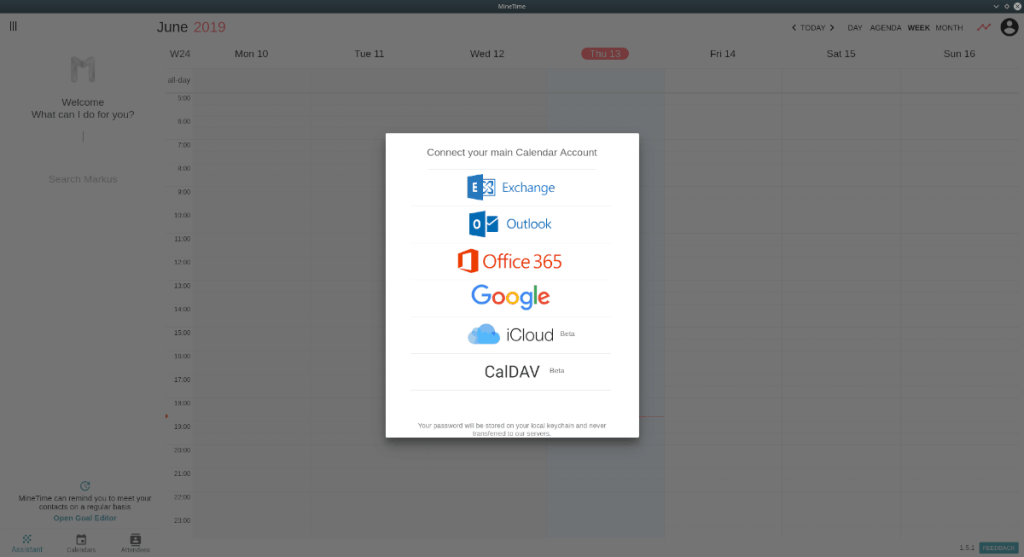
Pasul 3: parcurgeți procesul de autorizare pentru MineTime pentru a permite contului dvs. de calendar să se conecteze.
Pasul 4: Verifică-ți e-mailul și validează-ți contul cu MineTime.
Când contul tău este validat cu MineTime, aplicația va începe să se încarce în agenda ta. De aici, îl veți putea folosi pentru a vă planifica ziua sau săptămâna.
Cum se folosește asistentul
Cea mai tare caracteristică cu MineTime este asistentul. Pentru a o folosi, lansați aplicația și găsiți caseta „Ce pot face pentru tine”.
Începeți să tastați în casetă pentru a începe să îl utilizați. De exemplu, pentru a crea un eveniment pentru 20:30 mâine, ați scrie:
„Creează un eveniment mâine la 20:30”
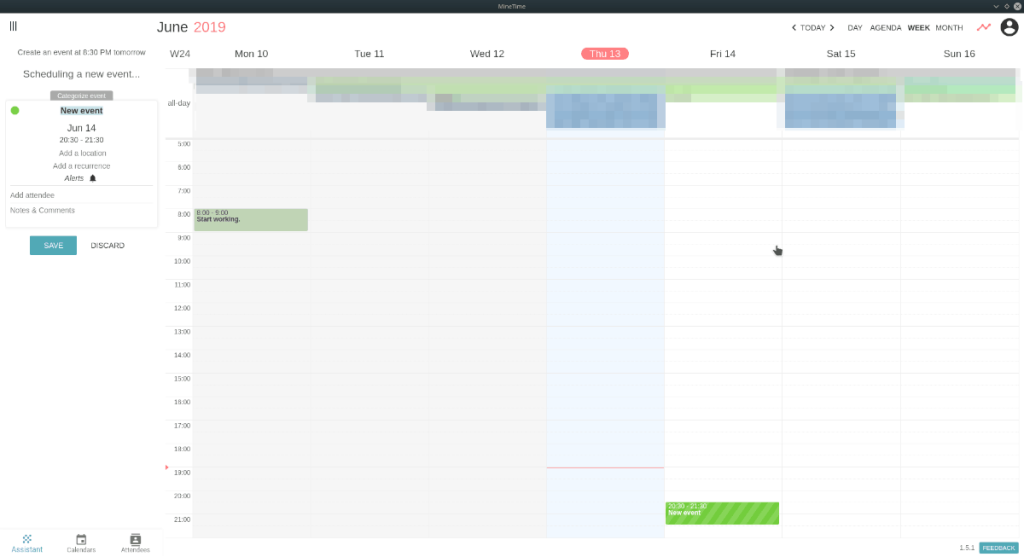
Asistentul MineTime răspunde la limbajul uman, așa că vorbește cu el ca o persoană reală și va răspunde destul de bine. Pentru mai multe informații despre asistent, faceți clic aici .

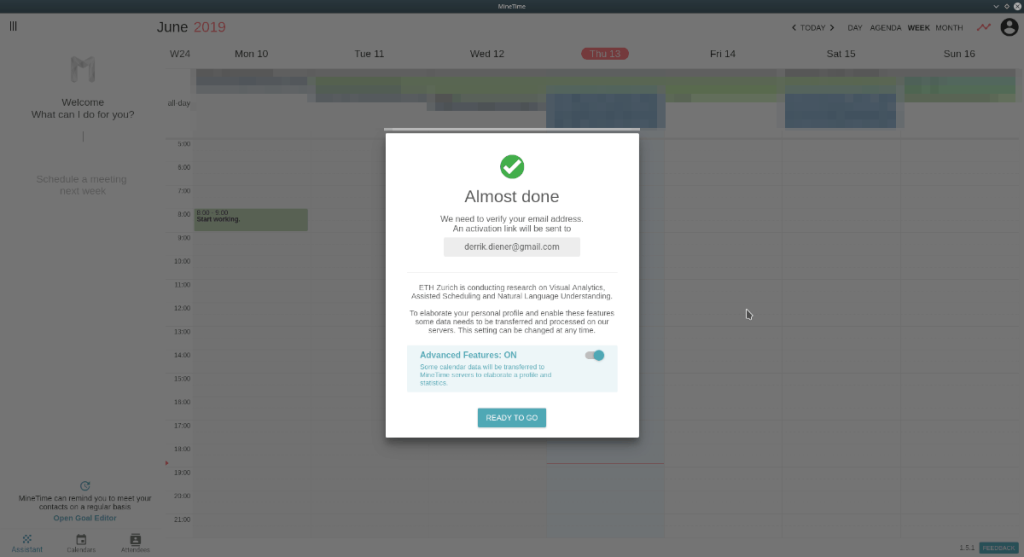
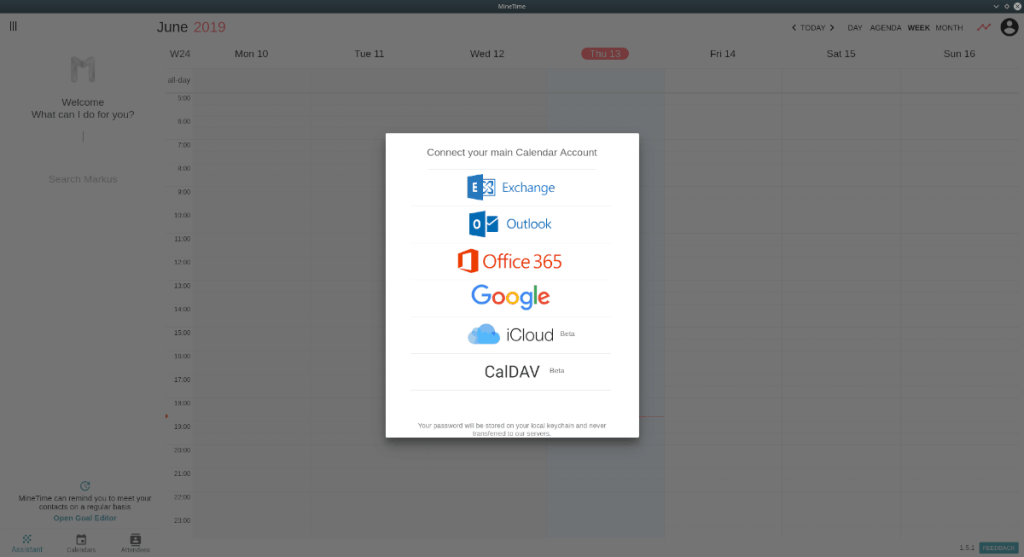
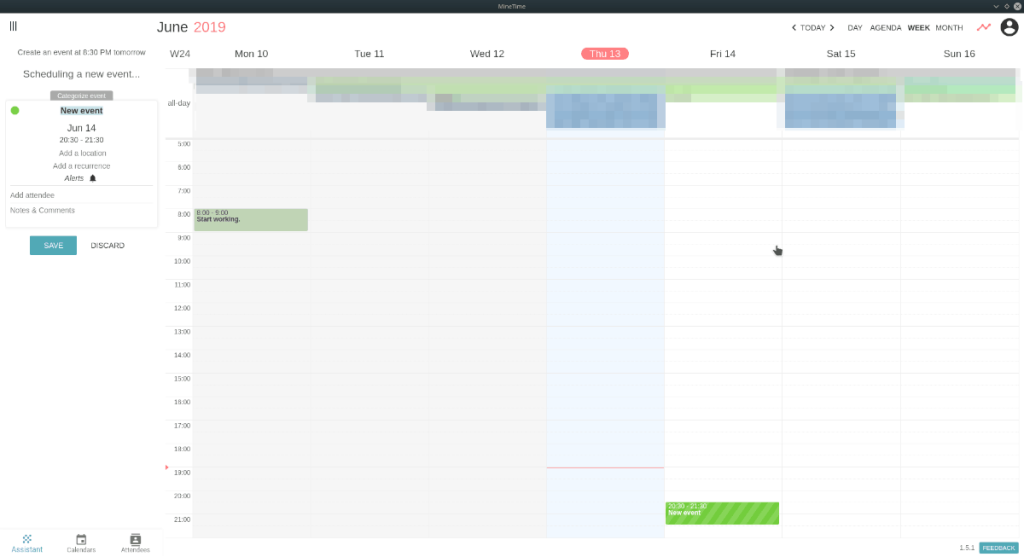



![Descarcă FlightGear Flight Simulator gratuit [Distrează-te] Descarcă FlightGear Flight Simulator gratuit [Distrează-te]](https://tips.webtech360.com/resources8/r252/image-7634-0829093738400.jpg)




